Folosind Windows 7 de ceva timp, am rămas mulțumit de toate funcționalitățile sale până când am vrut odată să îmi pun dosarul propriu cu imagini pentru fundalul desktopului. Aveam (și acum am) un dosar special în care colecționez desenele pe care le-am plăcut, astfel că mai târziu le-aș putea pune pe desktop. Să o numim Wallpapere. În interiorul acestui pachet există mai multe subdosare, cu diferite subiecte de desene - natură, mașini, grafică pe calculator și altele. Problema a apărut când am selectat folderul "Imagini de fundal" din secțiunea Personalizare -> Poză desktop. Vă puteți imagina cât de profund am fost surprins de inscripția apărută: "Nu există elemente care să satisfacă condițiile de căutare".
Deci, applet-ul nu a văzut ce a fost plasat în interiorul dosarului tapetului meu. În acest caz, dacă folderul este utilizat în mod implicit în sistem
C: # 92; Windows # 92; Web # 92; Wallpaper
plasați alte foldere cu structura subdosarelor, apoi imaginile din subfoldere vor fi afișate frumos și puteți selecta orice imagine care vă place ca fundal desktop.
Deoarece această problemă nu ma deranjat și nu a fost posibil să o rezolv cu resurse regulate de sistem de operare, m-am îndreptat spre forumul de ajutor. unde, prin eforturi comune și au fost găsite 2 modalități posibile de a combate acest programator "defect" de la Redmond. De ce am spus "defecte"? Da, totul este foarte simplu! În opinia mea, a fost destul de prostie - dacă am setat dosarul cu imagini, de ce să nu folosesc și imaginile din subfoldere? Sau, cel puțin, această opțiune ar putea deveni opțională - sub forma unui "birdie".
Soluția problemei numărul 1 (utilizând instrumentul încorporat din Windows 7 - Biblioteci)
Mai întâi, deschideți folderul Biblioteci.
Apoi, trebuie să creați o nouă bibliotecă,
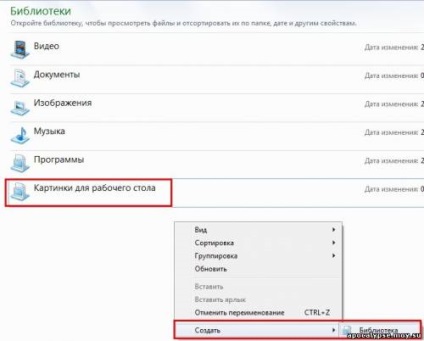
și adăugați la el toate folderele din care vom selecta desenele noastre pentru a le seta ca tapet de desktop.
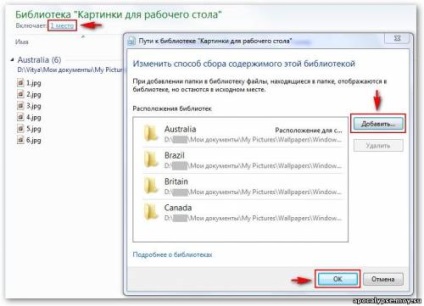
După aceea, deschideți secțiunea Personalizare -> Poz. Desktop -> și în meniul Imagine locație folosind butonul Răsfoiți. specificăm calea spre biblioteca pe care tocmai am creat-o.
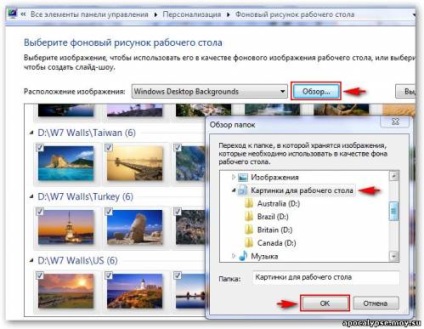
Acum, în fereastra de selecție a imaginilor, putem vedea toate fotografiile din toate dosarele pe care le-am adăugat acum un minut la noua bibliotecă. Marcam "pasărea" necesară și faceți clic pe butonul Salvați modificările.
Soluția problemei numărul 2 (utilizând registrul de sistem Windows 7)
Win + R -> Regedit -> OK

În continuare, în partea stângă a ferestrei, accesați secțiunea de registru:
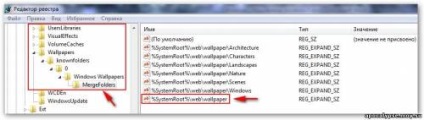
Va trebui să redenumim parametrul
% SystemRoot% # 92; web # 92; tapet »
pe calea către dosarul cu imagini de fundal, în cazul nostru - Wallpapere.
D: # 92; My_Documents # 92; Wallpapere
Apoi deschideți secțiunea Personalizare -> Suprafață desktop -> și selectați elementul Desktop din Windows Desktop din meniul derulant.
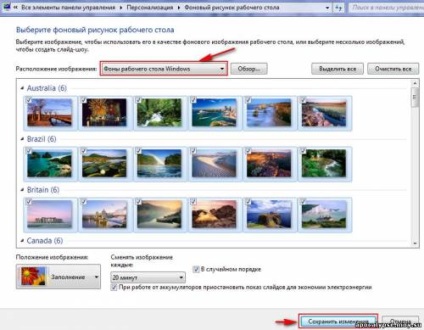
Acum, în fereastra de selectare a imaginilor, putem vedea toate fotografiile din toate dosarele, inclusiv cele imbricate, la care am scris un mod într-un minut în registrul de sistem. Marcați "pasărea" desenelor de care avem nevoie și faceți clic pe butonul Salvați modificările.
Trimiteți-le prietenilor: